Pokud jste uživatel přicházející z Windows na Ubuntu, pravděpodobně vám budou chybět určité aplikace. Možná je jedním z nich mytický Adobe Acrobat Reader, a proto vás zajímá, jak jej nainstalovat. Proto vám v tomto příspěvku ukážeme krok za krokem pokyny, jak nainstalovat Adobe Acrobat Reader na Ubuntu 20.04.
Představujeme Adobe Acrobat Reader
Pravděpodobně už víte, o čem mluvím, ale někteří lidé možná ne. Stručně řečeno, Acrobat Reader je aplikace, která vám umožňuje zdarma prohlížet, podepisovat, shromažďovat a sledovat zpětnou vazbu a sdílet vysoce kvalitní soubory PDF. Stejně jako Foxit Reader.
Má však také placenou verzi, která tuto funkci rozšiřuje o podporu hesel a možnost exportu do Excelu.
Je to možná nejoblíbenější prohlížeč PDF mezi uživateli Windows a je možné jej mít v UBuntu 20.04. To je zvláště užitečné, pokud vám zasílají soubory ze systému Windows, který podporuje pouze tato aplikace.
Instalace Adobe Acrobat Reader na Ubuntu 20.04
Nejprve otevřete terminál a stáhněte si balíček Acrobat Reader DEB. To lze provést pomocí příkazu wget.
wget ftp://ftp.adobe.com/pub/adobe/reader/unix/9.x/9.5.5/enu/AdbeRdr9.5.5-1_i386linux_enu.deb -O adobe.deb
Tím se vygeneruje soubor s názvem adobe.deb což je balíček, který musíme nainstalovat.
Nejprve však musíme přidat podporu pro architekturu i386.
sudo dpkg --add-architecture i386 sudo apt update
A nainstalujte některé závislosti pomocí příkazu
sudo apt install libxml2:i386 libcanberra-gtk-module:i386 gtk2-engines-murrine:i386 libatk-adaptor:i386
Po normálním dokončení instalace budeme moci nainstalovat Adobe Acrobat Reader na Ubuntu 20.04
sudo apt install ./adobe.deb
Tím bude instalace dokončena. Poté můžete spustit Adobe Acrobat Reader z hlavní nabídky nebo spuštěním
acroread
Jakmile jej otevřete, uvidíte licenční podmínky, které budete muset přijmout, abyste mohli program používat.
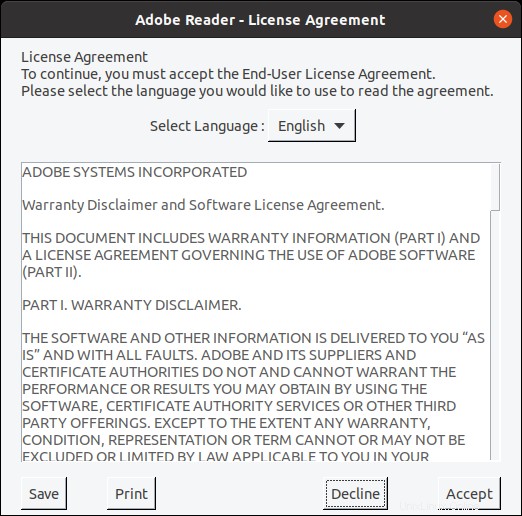
Když tak učiníte, zobrazí se Adobe Acrobat Reader
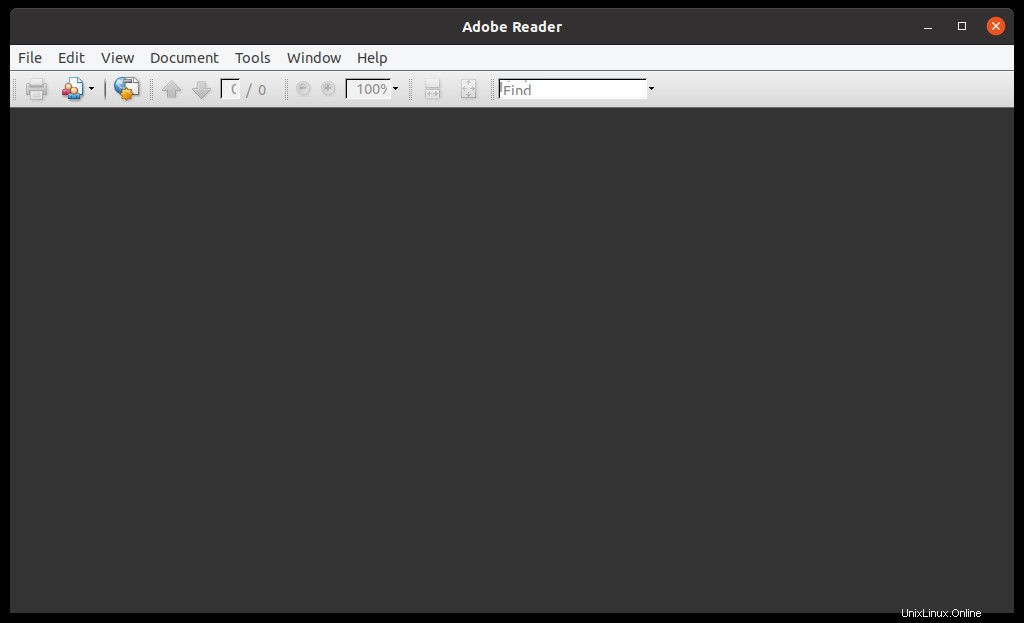
Další možností je otevřít soubor PDF z prohlížeče souborů pomocí pravého tlačítka myši.
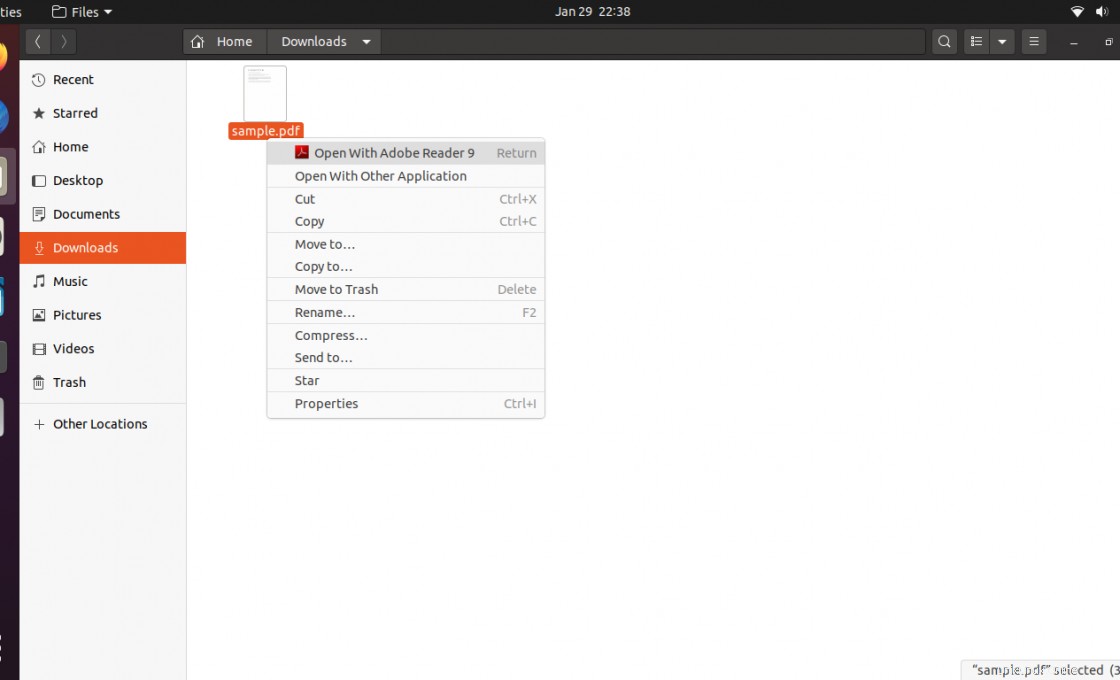
Poznámka:Podpora Adobe pro Linux není dobrá. Natolik, že tato verze je ve srovnání s aktuální verzí pro Windows nebo macOS poměrně stará. Instalujte jej tedy pouze v případě potřeby.
Odebrání Acrobat Reader na Ubuntu 20.04
Pokud jste ukončili používání programu, můžete jej odinstalovat ze systému a ušetřit tak místo na disku.
Chcete-li to provést, jednoduše spusťte
sudo apt autoremove acroread
Potom ve vašem systému nezůstane nic z programu.
Závěr
Některé aplikace jsou tak oblíbené, že je vždy chceme nainstalovat na jakýkoli operační systém, který používáme. Pravděpodobně nejlepším příkladem je Adobe Acrobat Reader, který má pověst možná nejlepšího prohlížeče PDF. V tomto příspěvku jste se tedy dozvěděli, jak jej nainstalovat na Ubuntu 20.04, zatímco jsme kvůli nedbalosti Adobe nezískali nejnovější stabilní verzi, ale máme robustní verzi, která tuto práci zvládne.
Líbí se vám tedy Adobe Acrobat Reader, použili jste jej, nebo dáváte přednost jiným možnostem?
Zanechte nám prosím komentář a sdílejte příspěvek.